ランタイムファイルの配布方法には、製品に付属するWindowsインストーラブートストラッパを使用する方法とランタイムファイルを直接コピーする方法(XCOPYによる配布)の2種類があります。
ブートストラッパを使用してランタイムファイルを配布する(推奨)
ブートストラッパ(bootstrapper)とは、アプリケーションのインストールの前にそのアプリケーションの実行に必要なランタイムファイルをインストールするインストーラの総称です。ActiveReportsがインストールされた開発環境には、ActiveReports専用のランタイムブートストラッパが用意されており、インストーラ(インストーラによる配布)またはClickOnce(ClickOnceによる配布)へ簡単に組み込むことが可能です。
ブートストラッパの特長ならびに注意点
ブートストラッパによるランタイムの配布には、次に示す特長があります。
- アプリケーションの動作に必要なファイルを簡単に配布できます。
- ファイルの過不足や複数バージョンを管理する負担を軽減できます。
- ランタイムファイルが圧縮して格納されているため、配布サイズを削減できます。
- ランタイムファイルをグローバルアセンブリキャッシュ(GAC)へインストールします。
- GACに既に同じバージョンのアセンブリがインストールされている場合、インストールを自動的にスキップします。

注意: .NET Framework 2.0がインストールされていない環境では、GACに既に同じバージョンのアセンブリがインストールされていても、ランタイムのインストールはスキップされません。ただし、ランタイムのインストールを続行しても製品の動作に問題はありません。 - ランタイムファイルを、ユーザーがコントロールパネルからアンインストールすることができます。

メモ:
- グローバルアセンブリキャッシュにインストールされるアセンブリはすべてのアプリケーションで共有されるため、特に必要性がない場合はアンインストールする必要はありません。ActiveReportsのアップデートにより新しいバージョンのアセンブリをインストールする必要がある場合、新しいバージョンをインストールするためのブートストラッパを追加できます。
- GACへインストールするため、インストーラの実行には管理者権限が必要になります。

注意:
- ブートストラッパには次のインストール条件が組み込まれていますが、この条件はブートストラッパのmsiファイルを直接実行する場合には適用されないため、直接実行はお勧めしません。
- 管理者権限の有無を事前にチェックし、ユーザーが管理者でない場合にメッセージを表示する。
- 同じバージョンのアセンブリがグローバルアセンブリキャッシュに既にインストールされている場合はインストールをスキップする。
- 組み込むブートストラッパのバージョンと使用しているランタイムファイルのバージョンは同じである必要があります。
アプリケーションのセットアッププログラムにブートストラッパを組み込むには、次の手順を実行します。
インストーラへブートストラッパを組み込む
- セットアッププロジェクトをVisual Studioで開き、[プロジェクト]メニューから[プロパティ]を表示します。
- [必須コンポーネント]ボタンをクリックし、必須コンポーネントのリストにある「PowerTools ActiveReports for .NET 11.0J Runtime 11.x.xxxx.1」にチェックを入れます。
※ 11.x.xxxx.1は、アプリケーションで使用しているバージョンを選択します。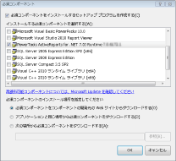
- 必須コンポーネントのインストール場所を指定します。「必須コンポーネントをコンポーネントの開発元のWebサイトからダウンロードする」にすると、セットアップ起動時に開発元のWebサイトからランタイムのブートストラッパをダウンロードします。「アプリケーションと同じ場所から必須コンポーネントをダウンロードする」にすると、プロジェクトのビルド時に、ランタイムのブートストラッパがプロジェクト内にコピーされます。

メモ: 「アプリケーションと同じ場所から必須コンポーネントをダウンロードする」を指定してビルドを行うと、セットアッププログラムにブートストラッパが組み込まれます。アプリケーション配信前にランタイムの事前インストールを行いたい場合には、この方法を利用してランタイムファイルのみを配布するインストーラを作成することができます。 - これでActiveReportsのランタイムブートストラッパの組み込みは完了です。あとは通常の手順に従ってインストーラを作成します。
ClickOnceへブートストラッパを組み込む
- アプリケーションのプロジェクトをVisual Studioで開き、プロジェクト]メニューから[プロパティ]を表示します。
- [発行]タブにある[必須コンポーネント]ボタンをクリックし、セットアッププロジェクトの場合と同様に、必須コンポーネントのリストにある「PowerTools ActiveReports for .NET 11.0J Runtime 11.x.xxxx.1」にチェックを入れます。
※ 11.x.xxxx.1は、アプリケーションで使用しているバージョンを選択します。 - セットアッププロジェクトの場合と同様に、必須コンポーネントのインストール場所を選択します。
- これでActiveReportsのランタイムブートストラッパの組み込みは完了です。あとは[発行ウィザード]あるいは[今すぐ発行]ボタンをクリックして、通常の手順に従ってアプリケーションを発行します。
関連トピック